Instrucciones de eliminación del adware "Equalizer for Chrome browser"
![]() Escrito por Tomas Meskauskas el (actualizado)
Escrito por Tomas Meskauskas el (actualizado)
¿Qué tipo de software es Equalizer para el navegador Chrome?
Equalizer para navegador Chrome es una extensión promocionada como herramienta de modificación y mejora de audio. Se clasifica como software respaldado por publicidad (adware). Se ha informado de que el navegador Equalizer for Chrome produce redirecciones a sitios web engañosos y posiblemente maliciosos.
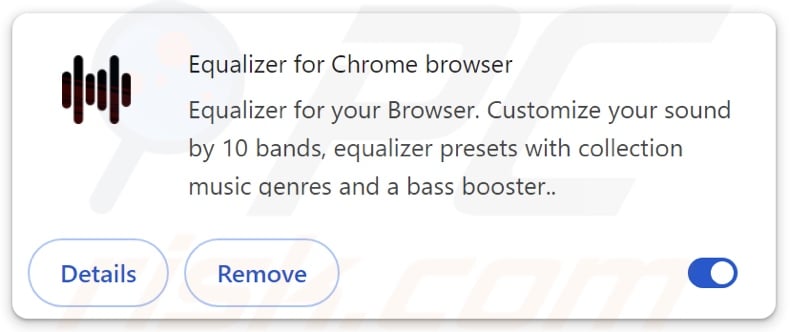
Descripción general del adware Equalizer for Chrome
El adware está diseñado para generar ingresos para sus desarrolladores/editores a través de la publicidad. Normalmente, los programas de esta clasificación muestran anuncios en los sitios visitados u otras interfaces, que promocionan estafas en línea, programas peligrosos o de poca confianza y malware. Las descargas/instalaciones furtivas son otro motivo de preocupación, ya que algunos de los anuncios pueden llevarlas a cabo al hacer clic en ellos.
Sin embargo, ha habido informes de que el navegador Equalizer for Chrome genera redirecciones a varios sitios web sospechosos. Aunque se trata de una capacidad poco común entre los programas publicitarios, este software sigue siendo conocido por generar redireccionamientos fraudulentos.
El navegador Equalizer for Chrome puede forzar la apertura de páginas web engañosas, como las que alojan estafas de soporte técnico, promocionan programas dañinos (por ejemplo, adware, secuestradores de navegador, PUAs, falsos antivirus, etc.), e incluso algunos que proliferan malware (por ejemplo, troyanos, ransomware, cryptominers, etc.).
Además, el software respaldado por publicidad suele tener funcionalidades de rastreo de datos, y esto se aplica al navegador Equalizer for Chrome. Los datos dirigidos pueden incluir: URL visitadas, páginas web vistas, consultas buscadas, cookies de Internet, nombres de usuario/contraseñas, datos de identificación personal, información financiera, etc. Los datos recopilados pueden monetizarse mediante su venta a terceros. Los datos recopilados pueden monetizarse mediante su venta a terceros.
En resumen, la presencia de software como Equalizer para el navegador Chrome en los dispositivos puede provocar infecciones del sistema, graves problemas de privacidad, pérdidas financieras y robo de identidad.
| Nombre | Anuncios de Equalizer para el navegador Chrome |
| Tipo de amenaza | Adware, Anuncios no deseados, Virus Pop-up |
| Extensión(es) del navegador | Equalizer para el navegador Chrome |
| Funcionalidad supuesta | Herramienta de modificación y mejora del audio |
| Síntomas | Ver anuncios que no proceden de los sitios por los que navegas. Anuncios emergentes intrusivos. Disminución de la velocidad de navegación por Internet. |
| Métodos de distribución | Anuncios emergentes engañosos, instaladores de software gratuito (bundling). |
| Daños | Disminución del rendimiento del ordenador, rastreo del navegador - problemas de privacidad, posibles infecciones adicionales de malware. |
| Eliminación de Malware | Para eliminar posibles infecciones de malware, escanee su computadora con un software antivirus legítimo. Nuestros investigadores de seguridad recomiendan usar Combo Cleaner. |
Ejemplos de adware
Hemos investigado numerosos ejemplos de adware; AdBlocker Professional, Pro Video Downloader y Downloading Pro Media son sólo un par de nuestros artículos más recientes.
El software de esta categoría rara vez parece ilegítimo o sospechoso. Suele parecer corriente e inofensivo. Los usuarios pueden ser inducidos a descargar/instalar adware con promesas de varias funcionalidades "prácticas". Sin embargo, estas funciones rara vez funcionan como se anuncian y, en la mayoría de los casos, son completamente inoperativas.
Recuerde que incluso si una extensión del navegador o una aplicación funciona exactamente como se indica en su material promocional, eso no es una prueba definitiva ni de legitimidad ni de seguridad.
¿Cómo se instaló Equalizer for Chrome en mi ordenador?
El adware se promociona en páginas de descargas de aspecto legítimo y en sitios web fraudulentos. Se accede a ellos principalmente a través de redirecciones generadas por anuncios intrusivos, sitios que utilizan redes publicitarias fraudulentas, notificaciones de spam del navegador, URL mal escritas y adware instalado.
Los anuncios intrusivos también proliferan en el software respaldado por publicidad. Una vez que se hace clic en ellos, algunos pueden ejecutar scripts para realizar descargas o instalaciones sin el consentimiento del usuario.
Además, el adware se distribuye mediante la técnica del bundling marketing, que consiste en empaquetar instaladores de programas normales con complementos no deseados o maliciosos.
El riesgo de permitir involuntariamente el acceso al sistema de contenidos empaquetados aumenta al descargarlos de canales dudosos (por ejemplo, sitios web de programas gratuitos y de alojamiento gratuito de archivos, redes de intercambio P2P, etc.) y al precipitarse en los procesos de instalación (por ejemplo, ignorando las condiciones, utilizando la configuración "Fácil/Rápido", etc.).
¿Cómo evitar la instalación de adware?
Recomendamos encarecidamente investigar el software y descargarlo sólo de fuentes oficiales/verificadas. Los procesos de instalación deben abordarse con precaución, por ejemplo, leyendo las condiciones, estudiando las opciones disponibles, utilizando la configuración "Personalizada/Avanzada" y excluyendo todas las aplicaciones, extensiones, funciones adicionales, etc.
Otra recomendación es tener cuidado al navegar, ya que los contenidos fraudulentos y peligrosos en línea suelen parecer legítimos e inocuos. Por ejemplo, los anuncios intrusivos pueden parecer inofensivos, pero redirigen a sitios dudosos y poco fiables (por ejemplo, juegos de azar, pornografía, promoción de estafas, citas para adultos, etc.).
Si sigue encontrando este tipo de anuncios/redirecciones, inspeccione el dispositivo y elimine inmediatamente todas las aplicaciones sospechosas y las extensiones/plug-ins del navegador. Si su ordenador ya está infectado con Equalizer for Chrome browser, le recomendamos que ejecute un escaneado con Combo Cleaner para eliminar automáticamente este adware.
Captura de pantalla de los permisos solicitados por el adware Equalizer for Chrome browser:
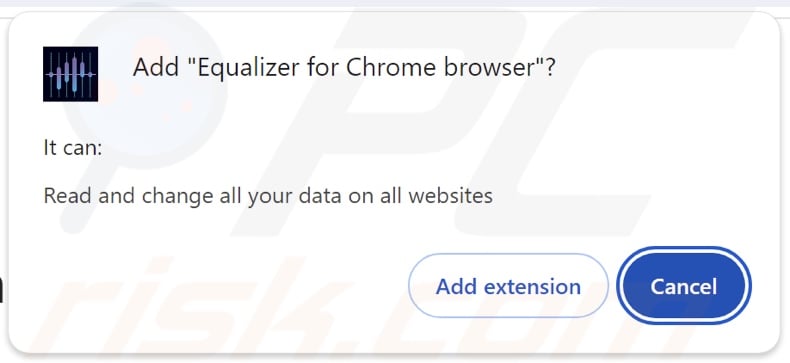
Captura de pantalla de un sitio web utilizado para promocionar el adware para navegadores Equalizer for Chrome:
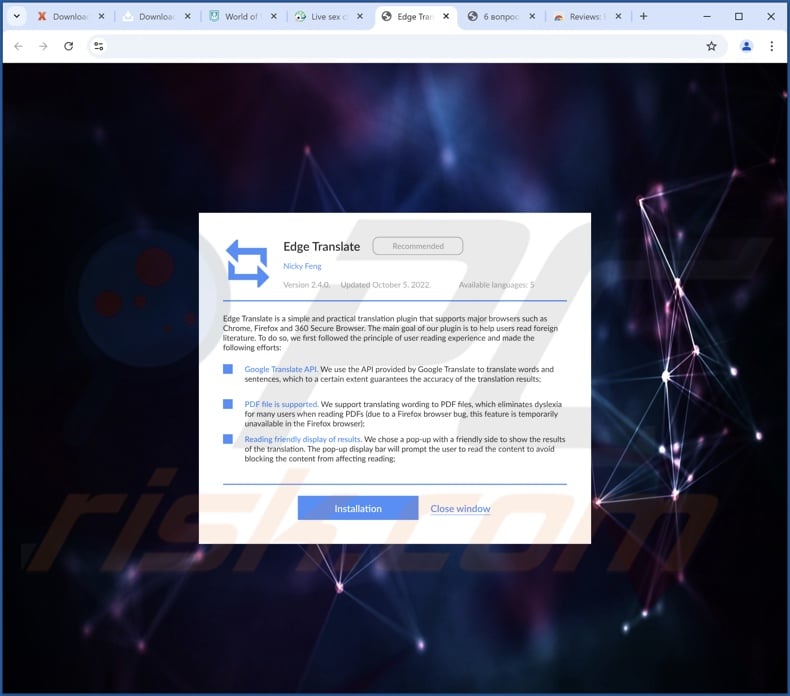
Eliminación automática instantánea de malware:
La eliminación manual de amenazas puede ser un proceso largo y complicado que requiere conocimientos informáticos avanzados. Combo Cleaner es una herramienta profesional para eliminar malware de forma automática, que está recomendado para eliminar malware. Descárguelo haciendo clic en el siguiente botón:
▼ DESCARGAR Combo Cleaner
El detector gratuito verifica si su equipo está infectado. Para usar el producto con todas las funciones, debe comprar una licencia para Combo Cleaner. 7 días de prueba gratuita limitada disponible. Combo Cleaner es propiedad y está operado por Rcs Lt, la empresa matriz de PCRisk. Leer más. Si decide descargar este programa, quiere decir que usted está conforme con nuestra Política de privacidad y Condiciones de uso.
Menú rápido:
- ¿Qué es Equalizer para el navegador Chrome?
- PASO 1. Desinstale las aplicaciones de adware usando el Panel de Control.
- PASO 2. Elimine las extensiones sospechosas de Google Chrome.
- PASO 3. Elimine las extensiones sospechosas de Mozilla Firefox.
- PASO 4. Elimine las extensiones sospechosas de Safari.
- PASO 5. Elimine los plug-ins maliciosos de Microsoft Edge.
Eliminación de adware:
Usuarios de Windows 10:

Haga clic con el botón derecho en la esquina inferior izquierda de la pantalla, en el Menú de acceso rápido, seleccione Panel de control. En la nueva ventana, elija Desinstalar un programa.
Usuarios de Windows 7:

Haga clic en Inicio (El "logo de Windows" en la esquina inferior izquierda de su escritorio), elija Panel de control. Localice la opción Programas y características y haga clic en Desinstalar un programa.
Usuarios de macOS (OSX):

Haga clic Finder, en la nueva ventana, seleccione Aplicaciones. Arrastre la app desde la carpeta Aplicaciones hasta la papelera (ubicada en su Dock). Seguidamente, haga clic derecho sobre el icono de la papelera y seleccione Vaciar papelera.
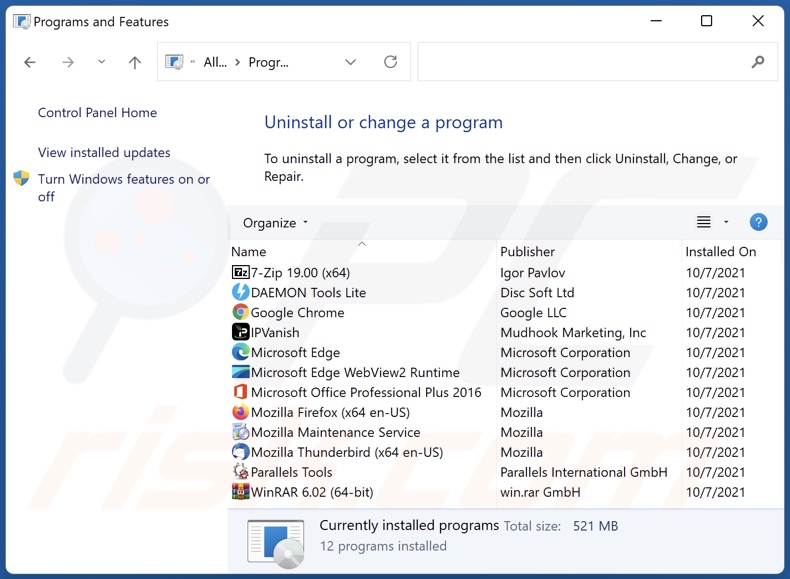
En la ventana de desinstalación de programas, busque las aplicaciones no deseadas, seleccione estas entradas y haga clic en "Desinstalar" o "Suprimir".
Tras desinstalar las aplicaciones no deseadas, analice su ordenador en busca de componentes restantes no deseados o posibles infecciones de malware. Para escanear su ordenador, utilice el software de eliminación de malware recomendado.
Eliminar adware de los navegadores de Internet:
Vídeo que muestra cómo eliminar complementos de navegador potencialmente no deseados:
 Eliminar extensiones maliciosas de Google Chrome:
Eliminar extensiones maliciosas de Google Chrome:
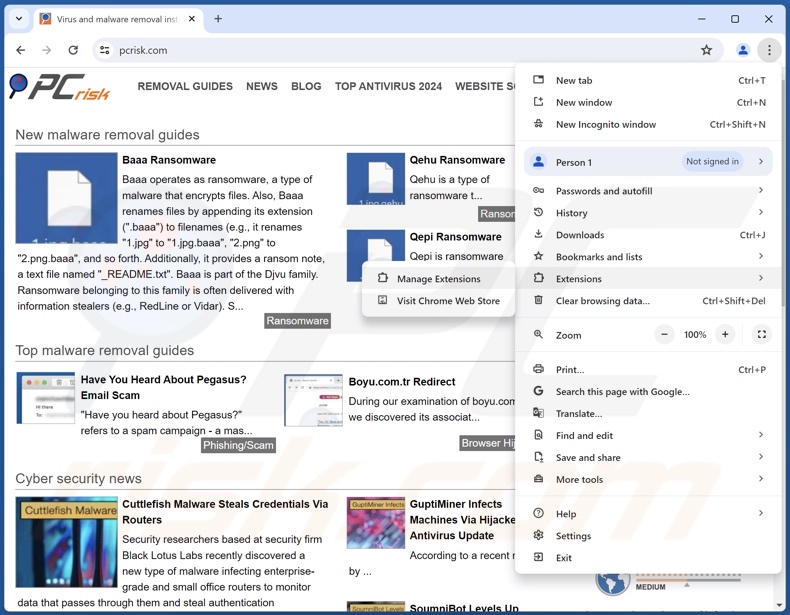
Haga clic en el icono de menú de Chrome ![]() (en la esquina superior derecha de Google Chrome), seleccione "Extensiones" y haga clic en "Administrar extensiones". Localice "Equalizer for Chrome browser" y todas las demás extensiones sospechosas recientemente instaladas, seleccione las entradas correspondientes y haga clic en "Suprimir".
(en la esquina superior derecha de Google Chrome), seleccione "Extensiones" y haga clic en "Administrar extensiones". Localice "Equalizer for Chrome browser" y todas las demás extensiones sospechosas recientemente instaladas, seleccione las entradas correspondientes y haga clic en "Suprimir".
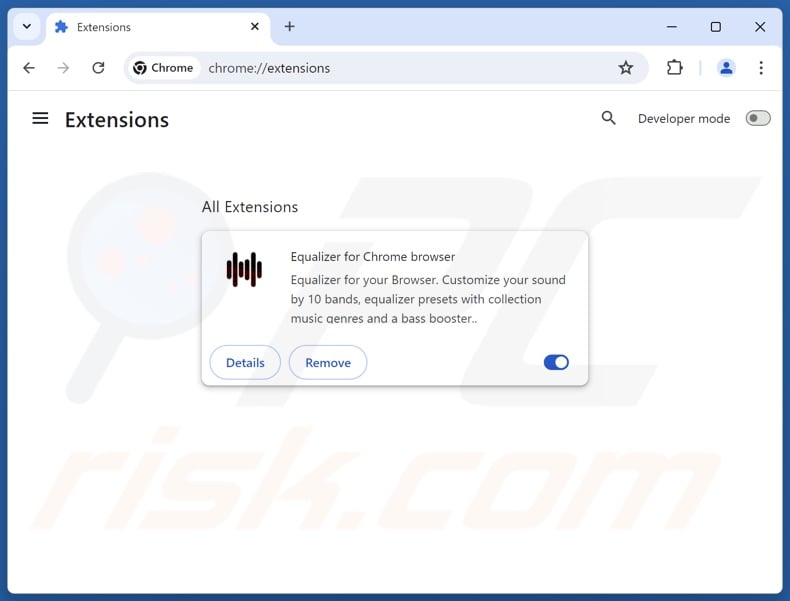
Método opcional:
Si sigue teniendo problemas para eliminar anuncios de equalizer para el navegador chrome, restablezca la configuración predeterminada del navegador Google Chrome. Haga clic en el icono de menú en Chrome ![]() (parte superior derecha de Google Chrome) y seleccione Configuración. Diríjase a la parte inferior de la pantalla. Haga clic en el enlace Configuración avanzada.
(parte superior derecha de Google Chrome) y seleccione Configuración. Diríjase a la parte inferior de la pantalla. Haga clic en el enlace Configuración avanzada.

De nuevo, utilice la barra de desplazamiento para ir a la parte inferior de la pantalla y haga clic en el botón Restablecer (Restaura los valores predeterminados originales de la configuración).

En la nueva ventana, confirme que quiere restablecer la configuración predeterminada de Google Chrome haciendo clic en el botón Restablecer.

 Elimine los complementos maliciosos de Mozilla Firefox:
Elimine los complementos maliciosos de Mozilla Firefox:
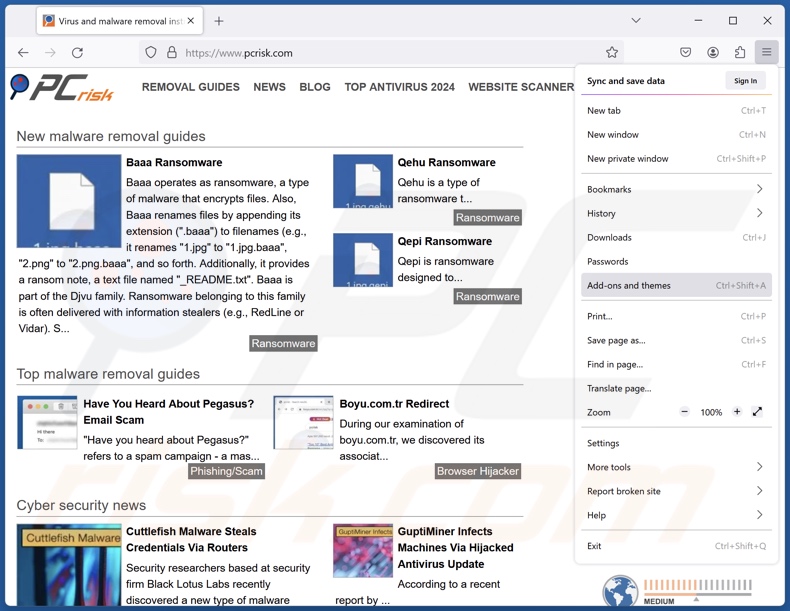
Haga clic en el menú de Firefox ![]() (en la esquina superior derecha de la ventana principal), seleccione "Complementos y temas". Haz clic en "Extensiones", en la ventana abierta localiza las extensiones sospechosas instaladas recientemente, haz clic en los tres puntos y luego en "Eliminar".
(en la esquina superior derecha de la ventana principal), seleccione "Complementos y temas". Haz clic en "Extensiones", en la ventana abierta localiza las extensiones sospechosas instaladas recientemente, haz clic en los tres puntos y luego en "Eliminar".
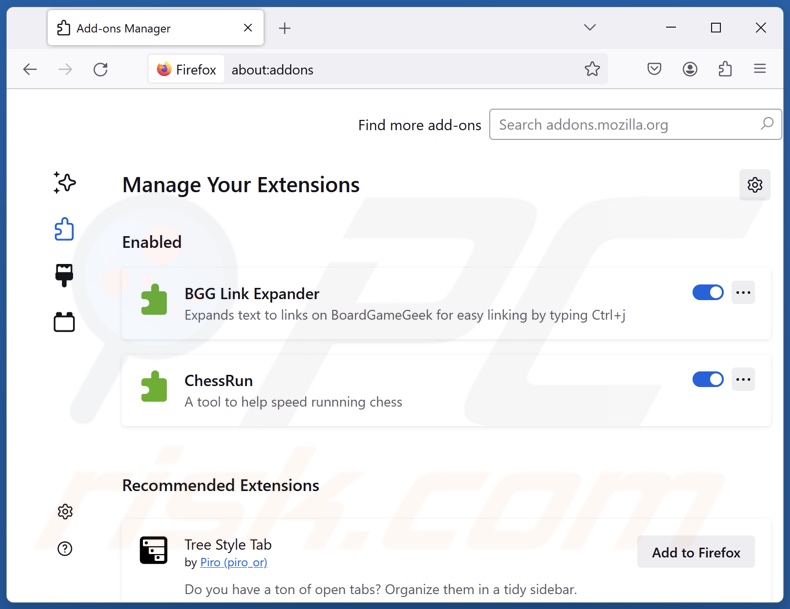
Método opcional:
Los usuarios con problemas para eliminar de anuncios de equalizer para el navegador chrome pueden restablecer la configuración de Mozilla Firefox.
Abra Mozilla Firefox; en la esquina superior derecha de la ventana principal, haga clic en el menú de Firefox ![]() ; en el menú desplegado, pulse sobre el icono Abrir menú de ayuda
; en el menú desplegado, pulse sobre el icono Abrir menú de ayuda ![]()

Seleccione Información para solucionar problemas.

En la nueva pantalla, haga clic en el botón Restablecer Firefox.

En la nueva ventana, confirme que desea restablecer la configuración predeterminada de Mozilla Firefox haciendo clic en el botón Restablecer.

 Eliminar extensiones maliciosas en Safari:
Eliminar extensiones maliciosas en Safari:

Cerciórese de que su navegador Safari está activo. Haga clic en el menú de Safari y seleccione Preferencias…

En la nueva ventana, haga clic en Extensiones, revise todas las extensiones instaladas recientemente que parezcan sospechosas, selecciónelas y haga clic en Desinstalar.
Método opcional:
Asegúrese de que su navegador Safari está activo y haga clic en el menú Safari. Seleccione Borrar historial y datos de sitios webs del menú desplegable.

En el cuadro de diálogo que se ha abierto, seleccione Todo el historial y pulse el botón Borrar historial.

 Eliminar extensiones maliciosas de Microsoft Edge:
Eliminar extensiones maliciosas de Microsoft Edge:

Haga clic en el ícono de menú de Edge ![]() (en la esquina superior derecha de Microsoft Edge), seleccione "Extensiones". Localice todos los complementos de navegador sospechosos recientemente instalados y haga clic en "Eliminar" debajo de sus nombres.
(en la esquina superior derecha de Microsoft Edge), seleccione "Extensiones". Localice todos los complementos de navegador sospechosos recientemente instalados y haga clic en "Eliminar" debajo de sus nombres.

Método opcional:
Si continúa teniendo problemas con la eliminación de anuncios de equalizer para el navegador chrome, restablezca la configuración del navegador Microsoft Edge. Haga clic en el ícono de menú de Edge ![]() (en la esquina superior derecha de Microsoft Edge) y seleccione Configuración.
(en la esquina superior derecha de Microsoft Edge) y seleccione Configuración.

En el menú de configuración abierto, seleccione Restablecer Configuración.

Seleccione Restaurar configuración a sus valores predeterminados. En la ventana abierta, confirme que desea restablecer la configuración predeterminada de Microsoft Edge haciendo clic en el botón Restablecer.

- Si esto no ayudó, siga estas instrucciones alternativas que explican cómo restablecer el navegador Microsoft Edge.
Resumen:
 Con normalidad, el software publicitario o aplicaciones potencialmente no deseadas se introducen sin permiso en los navegadores web del usuario al descargar programas gratuitos. Algunos de los sitios web malintencionados que ofrecen descargas de programas gratuitos no dejan descargar el programa elegido si se decide rechazar la instalación de software promocionado. Tenga en cuenta que la fuente más segura para descargar programas gratuitos es el sitio web de los creadores. Al instalar el programa gratuito ya descargado, elija la opción de instalación personalizada o avanzada; este paso mostrará todas las aplicaciones no deseadas que se iban a instalar junto con el programa de su elección.
Con normalidad, el software publicitario o aplicaciones potencialmente no deseadas se introducen sin permiso en los navegadores web del usuario al descargar programas gratuitos. Algunos de los sitios web malintencionados que ofrecen descargas de programas gratuitos no dejan descargar el programa elegido si se decide rechazar la instalación de software promocionado. Tenga en cuenta que la fuente más segura para descargar programas gratuitos es el sitio web de los creadores. Al instalar el programa gratuito ya descargado, elija la opción de instalación personalizada o avanzada; este paso mostrará todas las aplicaciones no deseadas que se iban a instalar junto con el programa de su elección.
Ayuda para la desinfección:
Si se encuentra con problemas al intentar eliminar anuncios de equalizer para el navegador chrome de su equipo, por favor pida ayuda en nuestro foro de eliminación de programas maliciosos.
Publique un comentario:
Si dispone de más información sobre anuncios de equalizer para el navegador chrome o sobre la forma de eliminarlo, por favor comparta su conocimiento en la sección de comentarios de abajo.
Fuente: https://www.pcrisk.com/removal-guides/31689-equalizer-for-chrome-browser-adware
Preguntas más frecuentes (FAQ)
¿Qué daños puede causar el adware?
La presencia de adware en un dispositivo puede disminuir la calidad de la navegación y el rendimiento del sistema. Este software puede mostrar anuncios o forzar la apertura de sitios que promocionan contenidos capaces de causar graves problemas (por ejemplo, infecciones del sistema, problemas de privacidad, pérdidas económicas, etc.). Además, el adware suele tener funciones de rastreo de datos, por lo que se considera una amenaza para la privacidad del usuario.
¿Qué hace el adware?
Adware es el acrónimo de software respaldado por publicidad. Sus funciones pueden incluir mostrar anuncios en varias interfaces, generar redireccionamientos y recopilar información confidencial.
¿Cómo generan ingresos los creadores de adware?
Los desarrolladores de adware generan ingresos promocionando contenidos (por ejemplo, sitios web, software, productos, servicios, etc.). La mayor parte de los beneficios proceden de programas de afiliados.
¿Puede Combo Cleaner eliminar el software publicitario Equalizer for Chrome?
Combo Cleaner puede escanear sistemas y eliminar aplicaciones instaladas de tipo adware. Cabe mencionar que la eliminación manual (realizada sin programas de seguridad) puede resultar ineficaz. En algunos casos, después de eliminar manualmente el software publicitario, quedan restos de archivos ocultos en el sistema. Estos restos pueden seguir ejecutándose y causar problemas. Por lo tanto, es esencial eliminar a fondo el adware y otros programas no deseados.
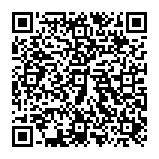
▼ Mostrar discusión.